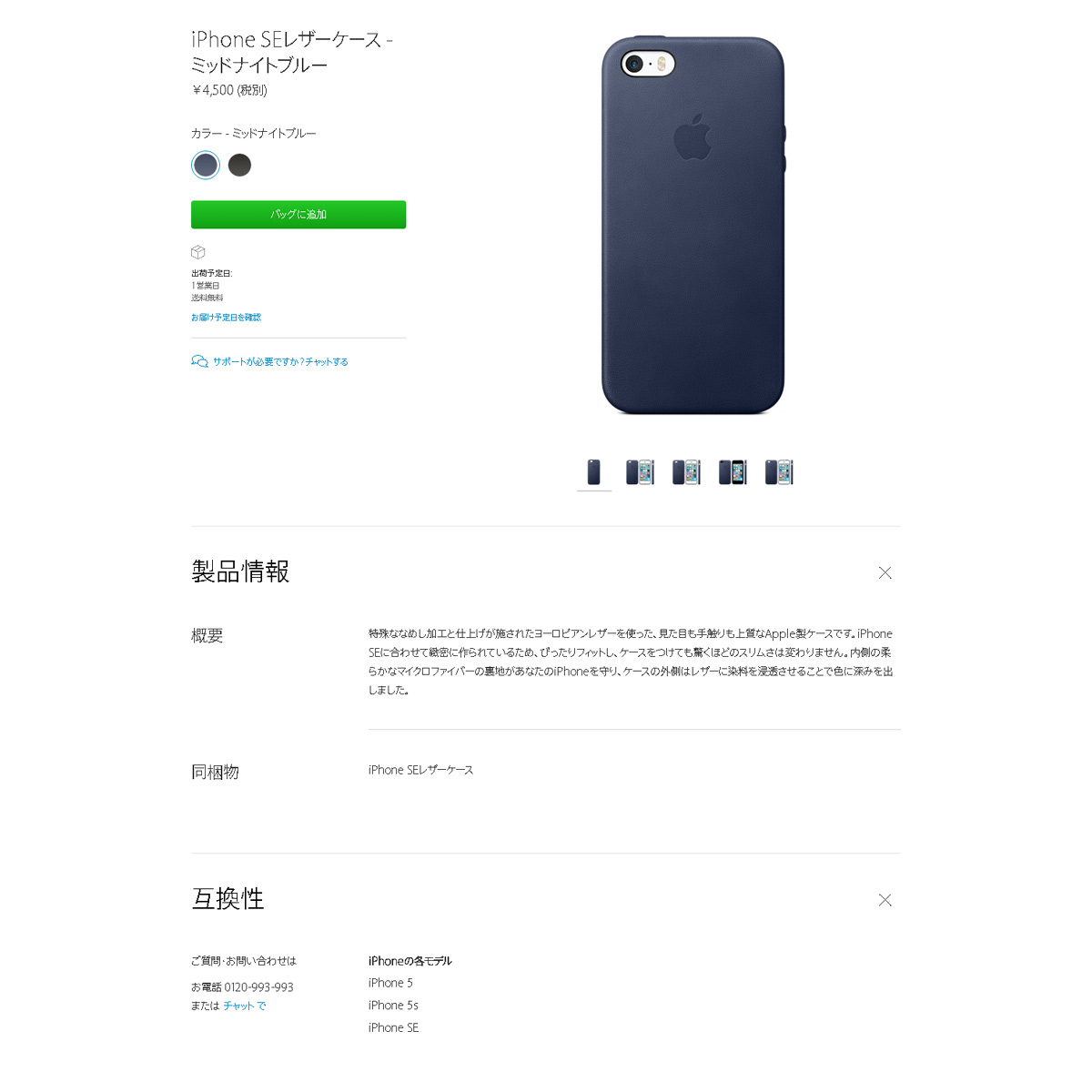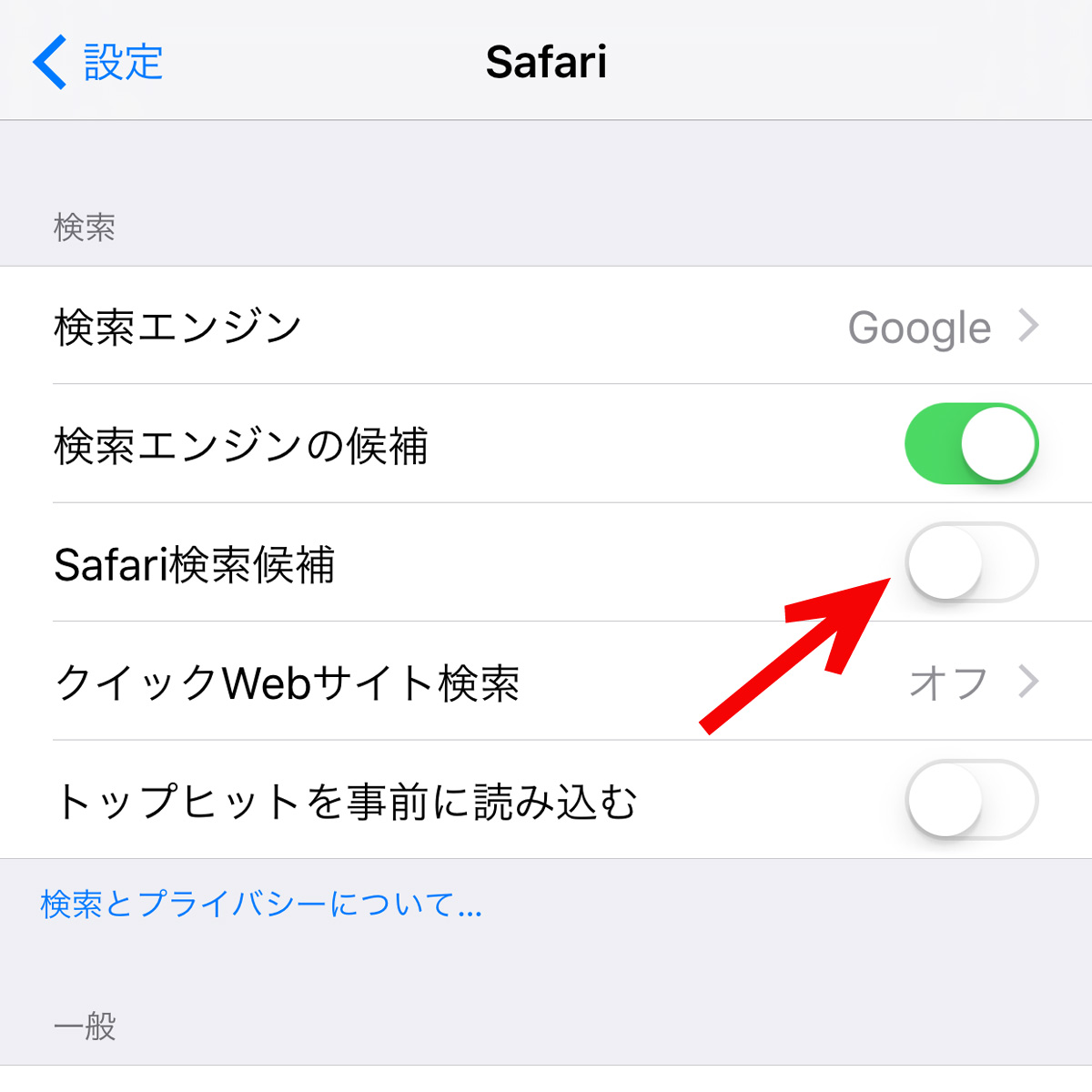スマホで長文入力する機会が増えたので、Bluetoothキーボード「K480」を購入してみました。
機種選択のポイント
主な機種選択のポイントは、次の3点です。
- スマホ(AndroidとiPhone)で使いたい。
- スマホで使うときは、立てかけておける用にしたい。
- 複数端末で切り替えて使いたい。
結果、ロジクールのマルチデバイスキーボードK480にしました。購入時は、Amazonで3,250円です。
Logicool K480 レビュー
ほぼキーボードと同サイズなパッケージです。
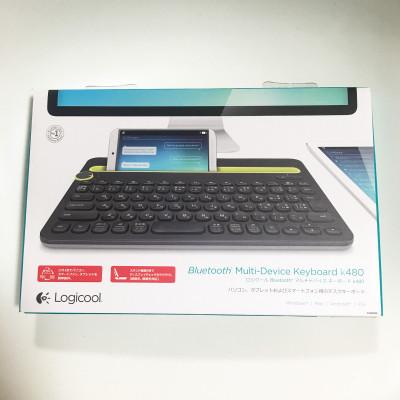
パッケージ裏面です。

システム要件です。PCはWin7以降、MacはOS X以降、iOSは5以降、Androidは3.2以降、です。
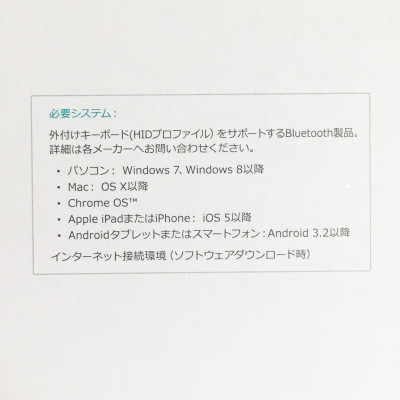
内容物です。キーボード本体、保証書、取説といったシンプルな構成。

キー配列
一般的な日本語配列です。

裏面に電池が入っているのでシールドを抜いて使い始めます。

セットアップ
1.まずはAndroid端末でセットアップしてみます。黄色い溝にZenfone2をセット。溝はシリコンっぽい素材です。柔らかく、滑りにくいです。

2.セットアップ手順が本体のシールに書かれているので、その手順にしたがって操作します。
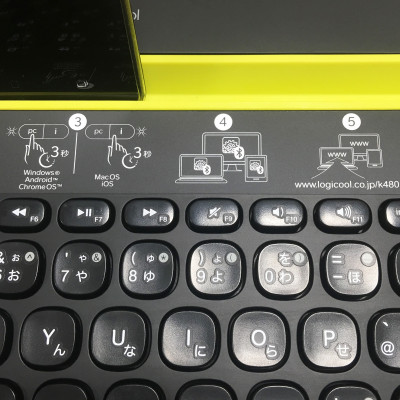
3.キーボード左側にあるダイヤルの設定です。ダイヤルは3つあり、3台の端末を切り替えて使うことができます。今回は1番をAndroidに設定します。

4.キーボード左側の接続する端末選択ボタンの設定です。Androidなので「pc」ボタンを長押します。

5.スマホ側でbluetoothの設定を行います。
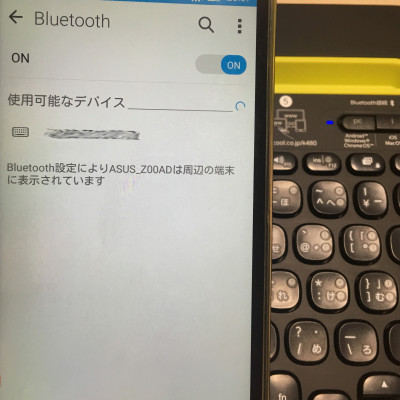
6.ペア設定コードが表示されます。キーボードでコードを押して、エンターします。
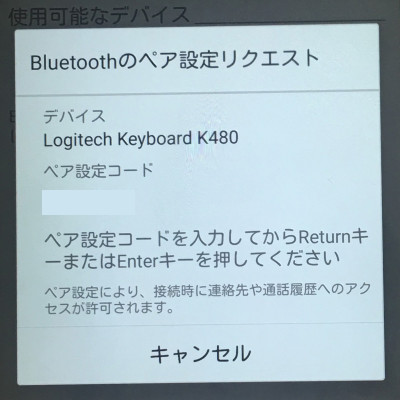
7.ペアリング完了。簡単です。別の端末を登録したいときはダイヤルを違う数字にして、手順を繰り返します。

まとめ
フリック入力で長文入力するストレスは、だいぶ軽減されました。
やはり、物理キーボードのほうが快適です。
とりあえず、1はAndroid、2はiPhone、3はMacを登録してみました。
切り替えの動作は軽快で、問題ありません。
一方、これまでに使ってきたRealforceやHappy Hacking Keyboard Lite2 for macに比べると、打ち心地は少し劣るように感じました。
特に、ペチペチしてるキータッチは、使う人を選ぶ感じがします。気になる人は実機を触ってみることをおすすめします。
とはいえ、キー配列はオーソドックでクセがなく、スマホで使いやすい機能も搭載されており、3000円前半で購入できるコストパフォーマンスに優れた一品ではないかと思います。
こちらの記事もどうぞ
- パソコンもスマホもタブレットもまとめて使える!切り替え式ワイヤレスキーボードのまとめ
- マイクロソフトArc keyboardが壊れたので東プレの「Realforce U91 NG0100」を買ってみた
- Happy Hacking Keyboard Lite2 for mac を買ってみたレビュー